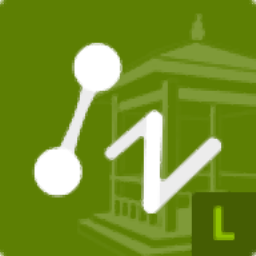
中望景园2018 32位/64位简体中文版
附安装程序(附在线激活教程)- 软件大小:17.5 MB
- 更新日期:2019-05-17 12:05
- 软件语言:简体中文
- 软件类别:3D/CAD软件
- 软件授权:免费版
- 软件官网:待审核
- 适用平台:WinXP, Win7, Win8, Win10, WinAll
- 软件厂商:

软件介绍 人气软件 下载地址
中望景园2018别称叫中望cad景园版2018,它是一款基于中望cad平台及中望cad建筑版而开发的一款园林景观设计软件,新版本支持通过使用视图工具,为用户提供一个可控制显示或改变当前视图以及在当前视图的显示比例,也包括上一个视图/下一个视图和重新显示,支持隐藏实体和显示更多或较少工具,这些都可以根据用户的需要进行操作,可以利用视图管理器,保存和检索任何视图方位,还可利用已保存的视图,在工程图上创建3D布局视图;程序提供实体过滤器功能,该功能可用于将可选择的实体限定在某种特定的类型,如果许多实体重叠或相互靠近,适当的利用实体过滤器,就可更容易地选择正确的实体,当移动光标到实体时,那些符合实体过滤器的实体就会高亮显示,而其它实体则不会(对象编辑的过程中使用)。方便又快捷,需要的用户可以下载体验

新版功能
1、无缝交互,让设计无忧
良好的兼容性,完美兼容天正图纸,可完整显示其他软件的自定义实体,能识别其他软件生成的苗木图块、标注等,真正实现软件和图纸之间无缝交互。
2、开放化图库管理,轻松共享
提供丰富多样的素材库,更具有自定义功能,用户可灵活定制专有图库,自定义的图库文件还可方便快捷地导入导出,轻松实现图库共享。
3、规范化绘图设置,图纸管理更标准
具有规范化的标注样式、图块类型、绘图比例、苗木信息等,帮助园林景观用户更好的实现图纸资产的标准化管理。
4、专业设计与精准计算,轻松减负增效
自动生成规则树阵、苗木表格、乔灌图例等,自动进行灌木地被面积统计,生成统计表,并可智能检验更新,简化人工统计计算工作。
5、智能化标注和检查,化繁为简
配置多种标注样式,支持智能化标注批量修改,自动检查缺漏和苗木重叠块,保证标注和统计数据的准确性的同时有效减少工程师的工作量。
软件特色
NCOPY-复制嵌套对象复制嵌套在外部参照或者图块中的一个或多个对象。
BURST-分解属性为文字分解图块。若图块中包含属性,就将属性值转换成文本文字,否则就只分解图块。
GATTE-批量修改属性值修改指定属性块中的属性值。
ATTOUT-导出属性值将图块属性值用 TAB-DELIMITED ASCII 格式导出至外部文件。
ATTIN-导入属性值将图块属性值从外部的ASCII文件输入。
CHGBCOL-改块颜色修改指定图块的颜色。
CHGBWID-改块线宽修改指定图块的线宽。
CHGBANG-改块文字角度修改指定图块的文字角度。
CHGBHEI-改块文字高度修改指定图块的文字高度。
EATTEXT-属性分离打开“属性提取”向导,通过提取块中附着的属性信息来生成清单,并输出到外部文件。
CHGBLAY-改块图层修改指定图块的图层。
BSCALE-缩放图块以图块插入点为基点,分别指定X、Y、Z轴方向伸缩因子和缩放类型来缩放所选图块。
BLOCKREPLACE-块替换可以用另一个图块代替某一个图块上所有的嵌入对象。
TEXTFIT-调整文本以指定的长度来拉伸或压缩选定的文本对象。
TEXTMASK-文本屏蔽在选定的文本或多行文本后面放置一个遮罩。
TEXTUNMASK-解除屏蔽为被屏蔽的文本解除屏蔽。
TXT2MTXT-合并成段将一行或多行文字合并成多行文本。
ARCTEXT-弧形文本沿着弧形安置文本。
TJUST-对齐方式对齐文字,不改变文字的位置。
TORIENT-旋转文本将文本,多行文本标注和图块属性等对象按新的方向排列。
TCIRCLE-文本外框在每一个选定的文本对象或者多行文本对象的周围画圆,矩形或圆槽作为文本外框。
TCOUNT-自动编号对文本对象添加连续的编号。
TCASE-文本形态改变选定文本、多行文本、属性以及标注文本的形态。
CURSTYLE-当前字体显示指定单行文字或多行文字对象所使用的字体样式。
CHGTHEI-修改字高指定选取 TEXT 或 MTEXT 对象的字高。
MATHEI-匹配字高修改目标文字对象的字高为源文字对象的字高。
TXTALIGN-对齐文字以指定的对齐方式和对齐点对齐指定的单行文字对象。
TXTEXP-文字变线将文本或多行文本分解为可以赋值厚度和高度的多段线。
MTEXP-多行转单将多行文字对象转换为单行文字对象。
TXTULINE-加下划线为单行文字对象添加下划线。
DELULINE-删下划线删除单行文字的下划线。
弧形文本
沿选定弧线安置文本。
在选定弧线对象后,系统自动弹出“弧线对齐文字 – 创建”对话框,用户可通过此对话框创建或修改弧形文本。
文字样式、字体、颜色
设置弧形文本的文字样式、字体以及颜色。
文字
在其后的文本框中输入任意文本内容。
对齐方式
设置文字与弧的对齐方式,分别有左对齐、右对齐、两端对齐以及中心对齐四种方式。
位置
控制文字在弧线的内部还是外部。“凸面”表示文本内容在弧线外显示;“凹面”表示文本内容在弧线内显示。
方向
控制弧形文字的方向。
字样
为弧形文字设置加粗、倾斜、下划线等效果。
文字反向
将指定的文字以输入的反方向显示。
拖拽行为
控制弧线移动时文本的变化。
属性
设置弧形文字的字高、宽度比例、文字间距、弧与文字之间的偏离距离,以及文字与弧左右两端的偏离距离。
冻结对象图层
不嵌套
冻结指定对象所在的图层。若用户选择的对象是块或外部参照,该块和参照所在的图层全部被冻结。
图元层次嵌套
即使选定的对象所在图层中嵌套了图块或外部参照时,仍可冻结该图层。
块层次嵌套
冻结选定对象所在的图层。如果选定的对象嵌套在一个图块中,则包含该图块的图层被冻结(类似于不嵌套)。如果选定的对象嵌套在一个外部参照中,对象所在的图层被冻结(类似于图元层次嵌套)。
图层合并
将选定的第一图层的所有对象移至选定的第二图层中。选定的第一图层将从图形中清除。
选择要合并图层上的对象
在目标图层上选择想要合并的对象和目标对象。
名称
打开“合并图层”对话框,在图层列表中选择要合并的图层,点击“确定”完成选择,或点击“取消”回到命令界面。
放弃,取消所有选择的图层和图层合并操作。
安装步骤
1、下载得到相应的程序安装数据包
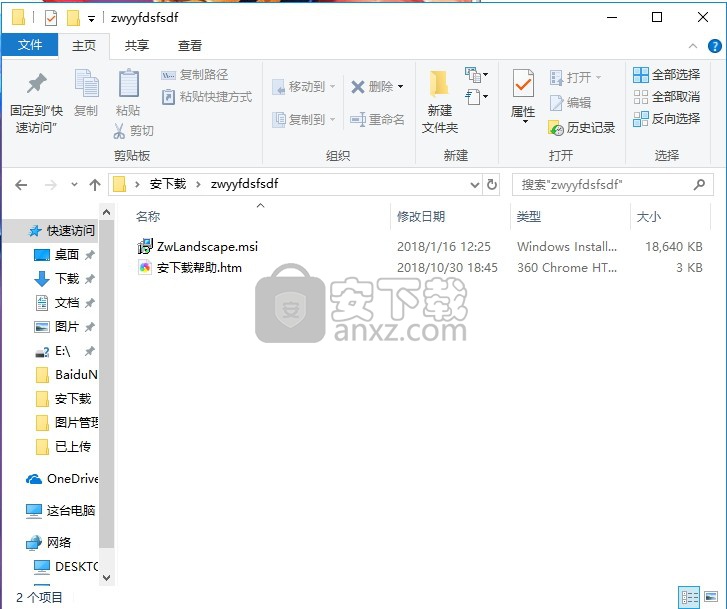
2、双击该程序安装包,即可弹出程序安装界面,点击下一步按钮
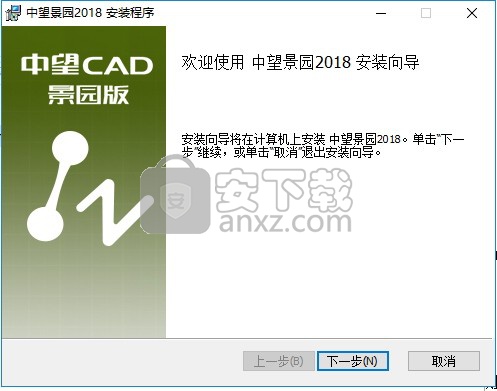
3、使用鼠标勾选安装许可协议,点击下一步按钮进行程序安装
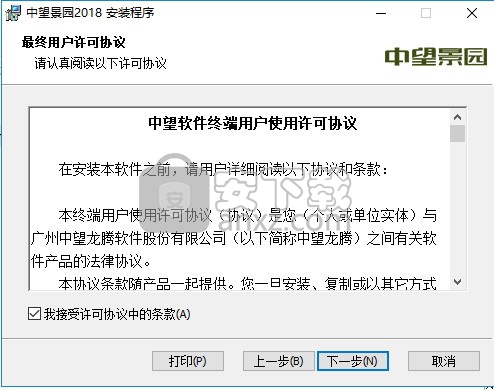
4、弹出程序安装路径选择界面,直接点击下一步,程序不在C盘,可以不用更改
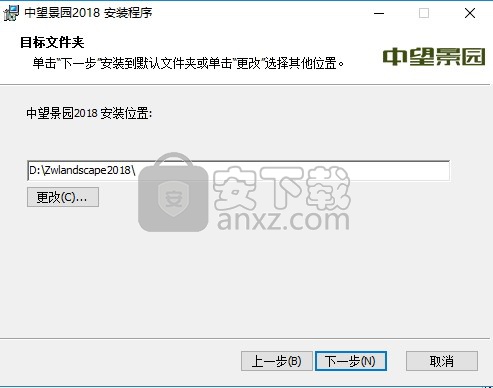
5、等待安装进度条加载完成,弹出一个程序完成界面
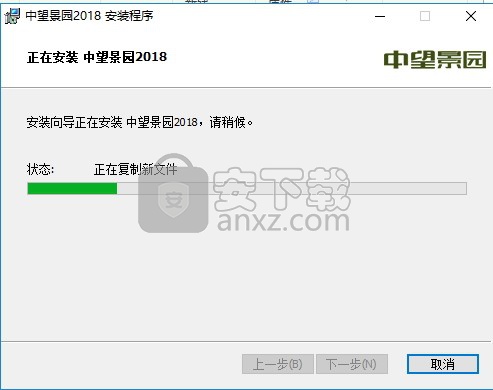
6、弹出此界面,代表程序已经安装完成,点击完成按钮即可
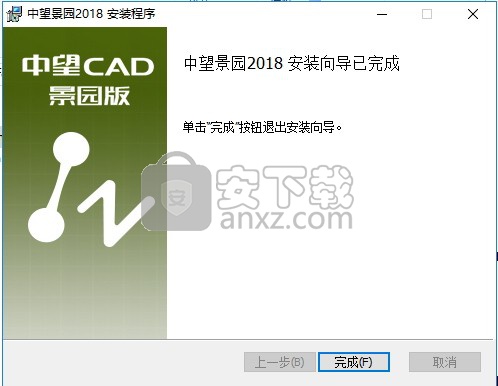
7、双击程序快捷键,弹出程序试用期限界面,可以点击试用30天,也可以点击激活按钮
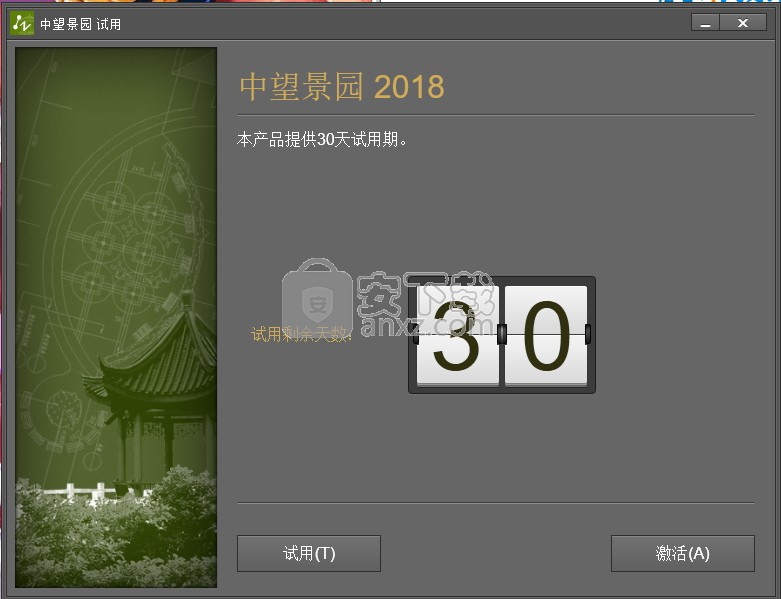
使用说明
通过图层管理,用户可以保存、恢复图层状态信息,同时还可以修改、恢复或重命名图层状态。
图层状态保存在图形文件中,还可以输出为 LAY 文件,或从 LAY 文件中输入。
执行该命令后,开启“图层状态管理器”对话框。
图层状态
显示当前图形中的图层状态名称、空间(模型空间、布局或外部参照)、图层列表是否与 DWG 中的相同以及图层状态说明。
不列出外部参照中的图层状态
控制是否显示外部参照中的图层状态。
新建
打开“要保存的新图层状态”对话框,创建图层状态的名称和说明。
保存
保存所选图层状态。
编辑
打开“要编辑的图层状态”对话框,修改选定的图层状态。
重命名
编辑所选图层状态名。
删除
删除所选图层状态。
输入
打开“输入图层状态”对话框,选择 DWG 文件,显示“选择图层状态”对话框,从中选择要输入的图层状态,将选定层状态文件(LAS) 加载到当前图形。
输出
打开“输出图层状态”对话框,将“图层状态”列表框中所选图层状态保存为 LAS 格式文件。
恢复
恢复之前保存的所有图层状态和特性设置。
关闭未在图层状态中找到的图层
执行“恢复”操作后,关闭未保存设置的图层。
关闭
退出”图层状态管理器”,并保存之前所有操作。
其他选项
显示要恢复的图层特性,全部选择和全部清除选项。
要恢复的图层特性
勾选要恢复的图层状态设置和图层特性。
提示 在“模型”选项卡上保存图层状态时,“当前视口中的可见性”无法勾选。在“布局”选项卡上保存图层状态时,“开/关”和“冻结/解冻”复选框不可用。
全部选择
勾选所有选项。
全部清除
清除所有选项。
放弃对图层设置的上一个或上一组更改。
通过“图层”控件、“图层特性管理器”对话框或 -LAYER 命令对图层设置所做的更改,可使用 LAYERP 命令进行撤消。
LAYERMODE 系统变量可控制是否跟踪对图层设置所做的修改。打开 LAYERPMODE 系统变量,可跟踪对图层设置所做的修改,并可使用 LAYERP 放弃修改;关闭 LAYERPMODE 系统变量,则不跟踪对图层设置所做的修改,并且无法使用 LAYERP 放弃修改。
LAYERP 命令无法撤消以下操作。
重命名图层 不能恢复重命名图层的原名称。
删除图层 不能恢复已删除的图层。
新建图层 不能撤消新建的图层。
浏览图形中所包含的图层信息,动态显示选中的图层中的对象。
图形中包含的所有图层可在该对话框列表中显示,点击列表中一个或多个图层将显示选中的图层上的对象。图形中所包含的所有图层数均可在此对话框的标题栏中显示。使用此扩展工具,你可以在退出程序的时候改变并保存选定的图层状态,并清除未参照的图层。
执行该命令后,开启“图层浏览”对话框。
过滤
开启或者关闭过滤器,该复选框被选中时,列表中会显示与过滤条件相匹配的图层。若不钩选此项,所有图层将显示在列表中。(该选项在无过滤条件的情况下使用无效)
清理
将未选用的图层从当前选择的图层中清除。该选项在当前选中的图层中不包括一个或多个未引用的情况下使用无效。执行此项操作时从可清除的图层列表的快捷菜单中选择“选择未引用”。
退出时恢复
如果选择该项,退出命令时将退回到层浏览之前的状态。不钩选此项,将保存浏览后的图层状态。
拾取
选择此项选取对象,进而选择对象所在图层。其他未选择的对象所在图层将被关闭。
关闭
选择此项关闭图层浏览对话框,其他未选定的图层将被关闭。
在图纸空间视口中使用 LAYWALK 设置选定的图层为打开或解冻状态。所有未选定的图层在当前视口中将被设置为关闭状态。如果当前图层在图纸空间中可以在不改变其他视口中的显示效果的前提下显示视口,LAYWALK 将不会关闭选定的图层。
LAYWALK 对话框中进行以下功能的操作:
单击一个图层名称,显示图层内容。
双击一个图层名称,控制 “始终显示”功能的打开和关闭。
右键单击一个图层名称显示以下快捷菜单选项。
保存选择
打开“始终显示”功能。在每个选定的图层名称前面加上一个星号 (*)。
释放选择
关闭“始终显示”功能。
全部释放
图层浏览器
按钮:
功能区: 常用 » 图层 » 图层浏览器
菜单项: 扩展工具 » 图层工具 » 图层浏览器
键盘输入: LAYERBROWSER
显示各个图层里面的对象的缩略图,并可进行简单的图层操作。用户可以自行定制缩略图显示的方式和缩略图的大小。
在“图层浏览器”对话框中包含了当前图纸中的图层列表和各个图层的缩略图。用户可通过单击缩略图下方的小图标对单个图层执行可见/隐藏、冻结/解冻和锁定/解锁等操作。
注意“图层浏览器”对话框中只显示 0 图层和有实体的图层,不显示无实体的图层且所做的图层操作只对 0 图层和有实体的图层有效。
更多
用于展开或折叠“图层操作”功能面板。
图层操作
包含全部可见/隐藏、全部冻结/解冻和全部锁定/解锁三组简单的图层操作。
设置
显示“缩略图设置”对话框。用于定制缩略图的显示方式和大小。
双击缩略图时
指定双击缩略图时执行的操作。
不作任何操作
双击缩略图时不执行任何操作。
设为当前图层
双击缩略图时将该图层设置为当前图层。
设为当前图层并关闭对话框
双击缩略图时将该图层设置为当前图层并关闭图层浏览器对话框。
隔离该图层并关闭对话框
双击缩略图时将隔离该图层并关闭图层浏览器对话框。
关闭“始终显示”功能。
全选
选择并将图形中包含的所有图层显示在列表中。
清除
取消所有选定的图层。
反选
清除当前选定的图层,显示剩下的所有图层。
选择未引用
选择所有未引用的图层。协同清除按钮可删除未使用的图层。
保存图层状态
保存图层的当前选项作为图层管理中的图层状态。
查看
查看图形中的图层数量,选定的图层数量以及选定图层上的对象。
复制为过滤条件
将选定图层的名称显示在过滤条件文本框中。
保存当前过滤条件
将此过滤条件保存在过滤条件列表中方便以后使用。
删除当前过滤条件
将当前过滤条件从过滤条件列表中删除。
改层复制
按钮:
功能区: 常用 » 图层 » 改层复制
工具栏: ET:图层 » 将对象复制到新图层
菜单项: 扩展工具 » 图层工具 » 改层复制
键盘输入: COPYTOLAYER
将一个或多个对象复制到另一个图层。
选择要复制的对象后,开启“改层复制”对话框。用户可在该对话框中为对象副本指定现有的或新的图层。复制完成后,源对象所在图层不发生改变。
指定目标图层名
列出当前图形中所包含的所有图层。用户可直接从中选择目标图层。
拾取
点击该按钮后,对话框隐藏,切换到绘图区域选取对象。
文本框
除了可在现有的图层中选择外,也可直接在该文本框中输入新的图层名,新建一图层,以放置对象副本。
在指定了当前图形中不存在的图层名后,系统将提示“图层‘**’不存在,是否新建?”,若选择“是”,将自动新建一图层,新建的图层即为指定的目标图层。
新的图层将会保留原先复制的实体的特征。
图层隔离
按钮:
功能区: 常用 » 图层 » 隔离
工具栏: ET:图层 » 图层隔离
菜单项: 扩展工具 » 图层工具 » 图层隔离
键盘输入: LAYISO
关闭其他所有图层使一个或多个选定的对象所在的图层与其他图层隔离。
选择要隔离的图层上的对象
选择对象后,选定对象所在图层之外的所有图层将被关闭、在当前布局视口中冻结或锁定。。
LAYUNISO 命令可将图层恢复为输入 LAYISO 命令前的状态。
设置
控制隔离模式是否关闭图层还是锁定图层。
关闭
选定对象所在图层之外的所有图层将被关闭或冻结。
锁定和褪色
选定对象所在图层之外的所有图层将被锁定,并通过输入褪色度来改变锁定图层实体暗显程度。暗显通过设置系统变量 LAYLOCKFADECTL 来完成。
人气软件
-

理正勘察CAD 8.5pb2 153.65 MB
/简体中文 -

浩辰CAD 2020(GstarCAD2020) 32/64位 227.88 MB
/简体中文 -

CAXA CAD 2020 885.0 MB
/简体中文 -

天正建筑完整图库 103 MB
/简体中文 -

Bentley Acute3D Viewer 32.0 MB
/英文 -

草图大师2020中文 215.88 MB
/简体中文 -

vray for 3dmax 2018(vray渲染器 3.6) 318.19 MB
/简体中文 -

cnckad 32位/64位 2181 MB
/简体中文 -

Mastercam X9中文 1485 MB
/简体中文 -

BodyPaint 3D R18中文 6861 MB
/简体中文


 lumion11.0中文(建筑渲染软件) 11.0
lumion11.0中文(建筑渲染软件) 11.0  广联达CAD快速看图 6.0.0.93
广联达CAD快速看图 6.0.0.93  Blockbench(3D模型设计) v4.7.4
Blockbench(3D模型设计) v4.7.4  DATAKIT crossmanager 2018.2中文 32位/64位 附破解教程
DATAKIT crossmanager 2018.2中文 32位/64位 附破解教程  DesignCAD 3D Max(3D建模和2D制图软件) v24.0 免费版
DesignCAD 3D Max(3D建模和2D制图软件) v24.0 免费版  simlab composer 7 v7.1.0 附安装程序
simlab composer 7 v7.1.0 附安装程序  houdini13 v13.0.198.21 64 位最新版
houdini13 v13.0.198.21 64 位最新版 















